Cómo desactivar la aceleración por hardware en Firefox

La aceleración de hardware es uno de los ajustes de rendimiento que Firefox puede activar automáticamente para adaptarse lo mejor posible a tu equipo y evitar que la navegación se ralentice, dependiendo de la tarjeta de vídeo o de los controladores gráficos que tenga. Te explicamos cómo visualizar estos ajustes y activar o desactivarlos.
Firefox activa por defecto la aceleración por hardware cuando está disponible para optimizar la fluidez de la navegación. Para ello, Firefox puede decidir usar el procesador de gráficos de tu equipo en lugar del procesador principal, siempre que sea posible, para mostrar contenido gráfico potente, como vídeos o juegos. De esta forma, el procesador principal puede quedar menos saturado para ejecutar otras funciones.
No obstante, aunque esta opción venga activada por defecto, no funciona con todos los procesadores gráficos. Si por incompatibilidad con tu procesador o por cualquier otro motivo deseas desactivar la opción de aceleración de hardware por defecto sigue estos pasos:
- Abre Firefox, haz clic en el icono del Menú (botón con tres rayas horizontales) y selecciona Ajustes.
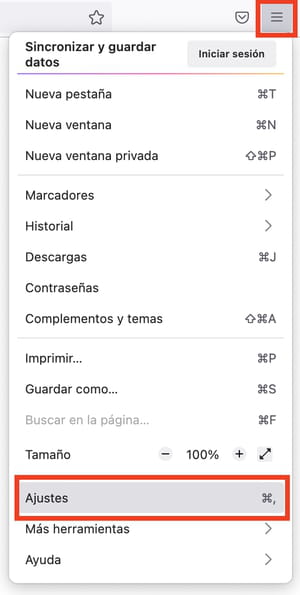
- Se abrirá una ventana. Allí selecciona la pestaña General.
- Desciende hasta encontrar la sección Rendimiento, verás que la opción Usar ajustes de rendimiento recomendados está marcada por defecto. Desmárcala, cierra el navegador de Firefox y vuelve a abrirlo para que se apliquen los cambios.
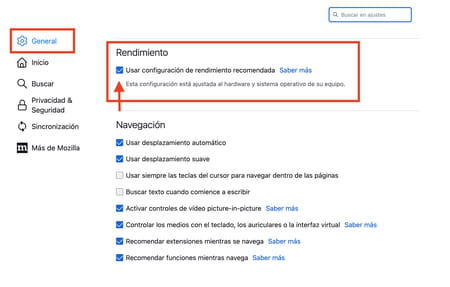
¿Tienes otras preguntas sobre Firefox? ¡Consulta nuestro foro!

